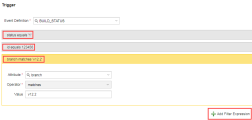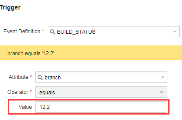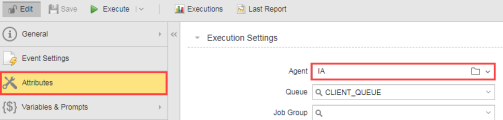Règle simple
Les règles simples filtrent des événements entrants en utilisant un jeu de conditions définies par l'utilisateur. Lorsque toutes les conditions sont satisfaites, un objet exécutable est exécuté dans Automation Engine.
Cette rubrique contient les sujets suivants :
Définir une règle simple
Pour définir une Règle, vous devez satisfaire à deux éléments clés.
- Définir un déclencheur via la boîte Définition de l'événement.
- Définir une action à exécuter lorsqu'une ou plusieurs conditions d'événement définies sont satisfaites.
Section Déclencher
Sélectionnez au moins une variable de définition d'événement avant de définir une règle spécifique. La variable de définition d'événements est de type XML statique : elle enregistre les valeurs statiques ou les extrait d'une certaine source de données dynamiques. Pour plus d'informations, voir Variables et objets VARA.
-
Saisissez le nom de la définition de l'événement dans la boîte ou sélectionnez une définition d'événement via la liste déroulante.
-
Cliquez sur Ajouter un filtre d'expression pour définir plusieurs expressions de filtrage.
| Champ | Description |
|---|---|
| Ajouter un filtre d'expression |
Ajoute une nouvelle boîte Filtre d'expression, vous permettant de créer plusieurs définitions d'expressions. |
| Attribut |
Cette liste déroulante vous permet de sélectionner un attribut ayant été défini dans le fichier de définition de l'événement. Par exemple, un attribut de l'événement AGENT_DOWN pourrait être agent.name. |
| Opérateur |
Remarques :
La liste déroulante vous permet de sélectionner les opérateurs utilisés pour évaluer une condition. Voir : Tableau d'opérateurs |
| Valeur |
Définissez une valeur selon l'opérateur et l'attribut pré-filtré. Cette valeur définie est ensuite comparée à la valeur d'attribut de l'événement externe à l'aide de l'opérateur spécifié. Remarque : Certains opérateurs ne requièrent pas de valeur, voir le champ Opérateur ci-dessus. |
| Type d'opérateur | Applicable au type de l'attribut | Valeur requise | Condition satisfaite |
|---|---|---|---|
| égal à | Tous les types | Oui | Si la valeur de l'attribut dans l'événement externe est égale à la valeur proposée. |
| Pas égal | Tous les types | Oui | Si la valeur de l'attribut dans l'événement externe n'est pas égale à la valeur proposée. |
| supérieur à | Types de nombres uniquement | Oui | Si la valeur de l'attribut dans l'événement externe est supérieure à la valeur proposée. |
| inférieur à | Types de nombres uniquement | Oui | Si la valeur de l'attribut dans l'événement externe est inférieure à la valeur proposée. |
| inférieur ou égal à | Types de nombres uniquement | Oui | Si la valeur de l'attribut dans l'événement externe est inférieure ou égale à la valeur proposée. |
| supérieur ou égal à | Types de nombres uniquement | Oui | Si la valeur de l'attribut dans l'événement externe est supérieure ou égale à la valeur proposée. |
| est présent | Tous les types | Non | Si l'attribut est présent dans l'événement externe. |
| n'est pas présent | Tous les types | Non | Si l'attribut n'est pas présent dans l'événement externe. |
| contient | Types de chaîne de caractères uniquement | Oui | Si la valeur de l'attribut dans l'événement externe contient la chaîne de caractères proposée. |
| ne contient pas | Types de chaîne de caractères uniquement | Oui | Si la valeur de l'attribut dans l'événement externe ne contient pas la chaîne de caractères proposée. |
| commence par | Types de chaîne de caractères uniquement | Oui | Si la valeur de l'attribut dans l'événement externe commence par la chaîne de caractères proposée. |
| ne commence pas par | Types de chaîne de caractères uniquement | Oui | Si la valeur de l'attribut dans l'événement externe ne commence pas par la chaîne de caractères proposée. |
| correspond (regex) | Types de chaîne de caractères uniquement | Oui | Si la valeur de l'attribut dans l'événement externe correspond à l'expression régulière proposée. |
| ne correspond pas (regex) | Types de chaîne de caractères uniquement | Oui | Si la valeur de l'attribut dans l'événement externe ne correspond pas à l'expression régulière proposée. |
| fin avec | Types de chaîne de caractères uniquement | Oui | Si la valeur de l'attribut dans l'événement externe se termine par la chaîne de caractères proposée. |
| ne se termine pas par | Types de chaîne de caractères uniquement | Oui | Si la valeur de l'attribut dans l'événement externe ne se termine pas par la chaîne de caractères proposée. |
| est vide | Types de chaîne de caractères uniquement | Non | Si la valeur de l'attribut est vide (mais que l'attribut est présent dans l'événement). |
| n'est pas vide | Types de chaîne de caractères uniquement | Non | Si la valeur de l'attribut dans l'événement externe n'est pas vide. |
Section Action
Définissez l'Action à prendre lorsqu'une condition ou un nombre de conditions sont respectées.
| Champ | Description |
|---|---|
| Exécuter |
Lorsqu'une condition est respectée, l'action définie sera exécutée. Par exemple, un agent s'est arrêté et si cela se produit, un workflow est immédiatement lancé pour le redémarrer. |
| Alias |
Spécifiez un alias si requis. |
| Associer les variables |
Il est possible d'associer les valeurs d'un attribut d'événement avec les variables PromptSet d'un exécutable. Exemple : Si votre exécutable a une variable PromptSet nommée "&STATUS#" et que votre définition d'événement a un champ Clé d'attribut nommé "status", ils peuvent être mappés via cette fonctionnalité.La valeur du champ "status" que l'agent IA reçoit sur son point terminal REST, est disponible pour l'exécutable, qui est associé à la variable "&STATUS#" . |
| Ajouter (Bouton) |
Ajoute le mappage spécifié entre Attribut et Variable de l'exécutable. |
Pour exécuter une règle